
V računalniku z operacijskim sistemom Windows 10 1903 je eden od uporabnikov na nadzorni plošči izgubil oznako »Pošta«. Office 365 je nameščen v računalniku, Outlook pa se uporablja za dostop do nabiralnika Exchange, zato brez elementa Mail uporabnik ne more upravljati svojih poštnih profilov.
Ikona pošte je izginila in ko kliknete nanjo se prikaže sporočilo:
Vsi elementi nadzorne plošče. Programa ni mogoče najti.

Seveda lahko pokličete pogovorno okno za upravljanje profila e-pošte v Outlooku: Datoteka -> Podrobnosti -> Nastavitve računa -> Upravljanje profila (Datoteka-> Informacije-> Nastavitve računa-> Upravljanje profilov).
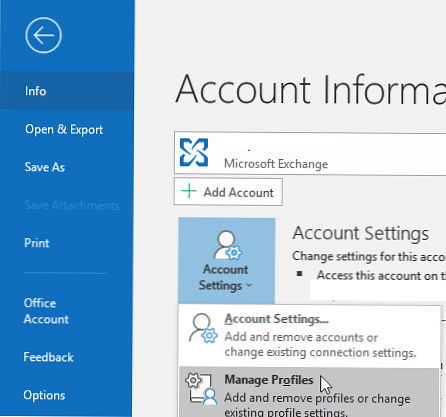
Ali pa mu pokličite ekipo outlook.exe / managementprofiles - to deluje v Outlook 2016, Outlook 2019 in Office 365 (1806 in novejši).
Vendar lahko na nadzorni plošči obnovite znano ikono pošte..
Nadzor Pošta na nadzorni plošči je pravzaprav datoteka MLCFG32.CPL. Za Office 365 ga najdete na naslednji način: C: \ programske datoteke (x86) \ Microsoft Office \ root \ Office16 \ MLCFG32.CPL (v Office 2016 je pot do datoteke "C: \ programske datoteke (x86) \ Microsoft Office \ Office16 \ MLCFG32.CPL"). Najprej preverite, ali je datoteka MLCFG32.CPL na svojem mestu, lahko jo zaženete in se prepričate, da se prikaže okno z nastavitvami pošte..
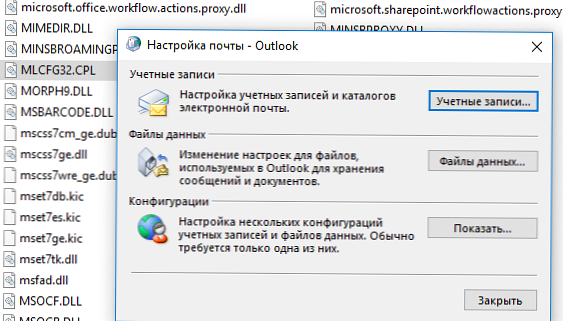
Podobno preverite tudi, ali je na voljoC: \ programske datoteke (x86) \ Microsoft Office \ root \ odjemalec \ AppVLP.exe”.
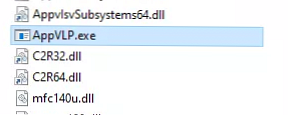
Zdaj morate preveriti, ali register vsebuje pravilne poti do teh datotek. Za Office 365 / Office 2016 si oglejte naslednje veje:
HKEY_LOCAL_MACHINE \ SOFTWARE \ WOW6432Node \ Class \ CLSID \ A0D4CD32-5D5D-4f72-BAAA-767A7AD6BAC5 \ shell \ open \ ukaz
Ker je treba določiti privzeto vrednost tega ključa: "C: \ programske datoteke (x86) \ Microsoft Office \ root \ odjemalec \ AppVLP.exe "rundll32.exe shell32.dll, Control_RunDLL" C: \ programske datoteke (x86) \ Microsoft Office \ root \ Office16 \ MLCFG32.CPL"
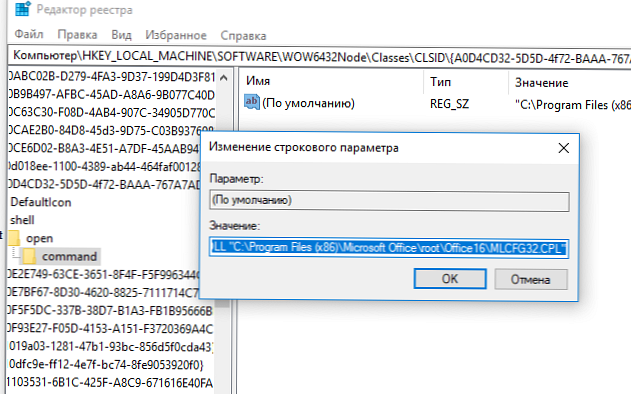
Preverite tudi, ali se ikona aplikacije nanaša na pravilno datoteko virov. Odprta možnost
HKEY_LOCAL_MACHINE \ SOFTWARE \ WOW6432Node \ Class Class \ CLSID \ A0D4CD32-5D5D-4f72-BAAA-767A7AD6BAC5 \ DefaultIcon
. Preverite, ali je njegova vrednost „C: \ programske datoteke (x86) \ Microsoft Office \ root \ Office16 \ MLCFG32.CPL, 0”
Podobno preverite poti in spremenite nastavitve v naslednjih vejah registra:
- HKEY_CLASSES_ROOT \ WOW6432Node \ CLSID \ A0D4CD32-5D5D-4f72-BAAA-767A7AD6BAC5 \ DefaultIcon
- HKEY_CLASSES_ROOT \ WOW6432Node \ CLSID \ A0D4CD32-5D5D-4f72-BAAA-767A7AD6BAC5 \ shell \ open \ ukaz
- HKEY_CLASSES_ROOT \ CLSID \ A0D4CD32-5D5D-4f72-BAAA-767A7AD6BAC5 \ shell \ open \ ukaz
- HKEY_CLASSES_ROOT \ CLSID \ A0D4CD32-5D5D-4f72-BAAA-767A7AD6BAC5 \ DefaultIcon
Zdaj pojdite na nadzorno ploščo in preverite, ali se je ikona pošte povrnila.











